- Autor Abigail Brown [email protected].
- Public 2023-12-17 06:59.
- Modificat ultima dată 2025-01-24 12:21.
The Rundown
- Cel mai bun pentru profesioniști și pasionați pe PC și Mac: Adobe Premiere Pro CC la Amazon, „Adobe Premiere Pro CC este un software de editare profesional care vă va permite să lucrați cu o gamă largă de varietate de surse video."
- Cel mai bun editor exclusiv pentru Mac: Final Cut Pro X la Apple, „Final Cut Pro X vă va permite să editați conținut video HD dintr-o mare varietate de surse, inclusiv telefoane pe capătul inferior al spectrului și fișierele ProRes RAW și REDCODE RAW 8K la capătul superior."
- Cel mai bun pentru începători pe PC: Corel VideoStudio Ultimate 2020 la Amazon, „Urmărirea mișcării este o premieră pentru software de consum și le permite editorilor video să urmărească un anumit obiect (persoană, fizică obiect, față etc.) pe parcursul unei tăieturi video."
- Cel mai bun editor exclusiv pentru Windows: Vegas Pro 18 la Vegas Creative Software, „Dincolo de elementele de bază ale editării video neliniare cu o cronologie cu mai multe piese, Vegas Pro 16 Edit vă oferă o mulțime de instrumente pentru a face videoclipul să arate mai profesionist."
- Cel mai bun editor de bază pentru Mac: iMovie la Apple, „Este un editor destul de capabil și este complet gratuit de utilizat pentru utilizatorii de Mac.”
- Cel mai bun program gratuit pentru începători: Lightworks la LWKS, „Veți putea folosi Lightworks pe aproape orice computer pe care îl dețineți, deoarece poate rula pe Windows, Mac OS X, și chiar și Linux."
- Cel mai bun program gratuit: DaVinci Resolve 17 la Blackmagic Design, „DaVinci Resolve 17 este o soluție completă pentru editarea video HD cu o cronologie cu mai multe piese.”
- Cel mai bun pentru tutoriale și videoclipuri de prezentare: Camtasia la Tech Smith, „Camtasia este un editor cu mai multe piese ca și celel alte din această listă, dar software-ul său de înregistrare a ecranului încorporat vă va face mai ușor să capturați filmări de pe computer."
Cel mai bun pentru profesioniști și pasionați pe PC și Mac: Adobe Premiere Pro CC

Dacă doriți să vă ocupați serios de editarea video HD pe un computer Mac sau Windows, atunci Adobe Premiere Pro CC este o alegere ușoară. În primul rând, puteți începe cu o încercare gratuită. După încercare, plătiți lunar pentru accesul la software-ul de editare, așa că nu va trebui să plătiți dacă faceți o pauză. Sau, dacă petreci puțin timp cu ea și decideți că nu este pentru dvs., nu veți fi plătit prețul inițial mare pe care l-ați putea obține pentru un alt software de editare profesional.
Adobe Premiere Pro CC este un software profesional de editare. Vă va permite să lucrați cu o mare varietate de surse video, inclusiv imagini de realitate virtuală de 8K și 360 de grade. Veți putea gestiona iluminarea și culoarea, grafica și audio, toate în Adobe Premiere Pro, permițându-vă să vă gestionați volumul de lucru într-un singur loc.
Când terminați editarea, veți avea și o mulțime de opțiuni pentru a vă împărtăși munca cu întreaga lume. Puteți partaja rapid conținutul dvs. pe rețelele sociale direct de la editor. Puteți chiar scoate conținut pregătit pentru VR pentru a fi vizionat pe căști de realitate virtuală, cum ar fi Oculus Rift sau HTC Vive.
Cel mai bun editor exclusiv pentru Mac: Final Cut Pro X

Dacă dețineți un Mac și doriți să utilizați editorul video care îi va face geloși pe utilizatorii Windows, atunci consultați Final Cut Pro X de la Apple. Aceasta este o suită serioasă de instrumente de editare video, adaptată nevoilor profesioniștilor. Dar, chiar și editorii pasionați pot profita de acest software și pot învăța cum să-și folosească funcțiile. Începătorii nu ar trebui să se teamă de acest software, deoarece este suficient de popular încât tutorialele online vă pot ajuta să învățați, iar o perioadă de probă îl face accesibil fără costuri inițiale.
Final Cut Pro X vă va permite să editați conținut video HD dintr-o mare varietate de surse, inclusiv telefoane din partea inferioară a spectrului și fișiere ProRes RAW și REDCODE RAW 8K la nivelul superior. Acest lucru îl face un editor eficient pentru aproape oricine, indiferent de dispozitivele pe care le folosiți pentru a înregistra.
Editorul de cronologie cu mai multe piste ar trebui să fie ușor de utilizat dacă aveți ceva experiență cu software-ul de editare video. Și, software-ul este gata de utilizare pentru grafică, efecte, video la 360 de grade și înregistrări cu mai multe camere. Când ați terminat, vă puteți exporta proiectele direct pe rețelele de socializare și pe site-uri de partajare video sau vă puteți salva videoclipurile într-o varietate de formate de în altă rezoluție, inclusiv interval dinamic în alt (HDR).
Cel mai bun pentru începători pe PC: Corel VideoStudio Ultimate 2021

Ușor de învățat pentru oricine dorește să exploreze editarea video, VideoStudio Ultimate 2021 de la Corel este un punct de plecare excelent pentru începători. Odată ce aplicația este lansată pe un computer bazat pe Windows, utilizatorilor li se prezintă o interfață simplificată. Este nevoie doar de puțină explorare pentru a afla unde se află fiecare instrument important de editare pe ecran. Interfața poate fi personalizată pentru a vă ajuta să vă găsiți propriul flux de lucru. Panoul playerului poate fi tras ca o fereastră separată sau plasat pe un al doilea monitor. Redimensionarea ferestrei este simplă, astfel încât să puteți ocupa întregul ecran sau doar o parte din el.
Din fericire, simplitatea nu face compromisuri cu funcțiile. Există suport pentru editare video 4K, precum și videoclipuri VR la 360 de grade. Urmărirea mișcării este o premieră pentru software-ul de consum și permite editorilor video să urmărească un anumit obiect (persoană, obiect fizic, față etc.) pe parcursul unei tăieturi video. Doriți să încărcați mai multe videoclipuri într-un singur cadru pentru editare? Corel poate face și asta. Adăugarea de titluri animate sau audio la fișiere este la fel de ușoară pentru începători.
Cel mai bun editor exclusiv pentru Windows: Vegas Pro 18
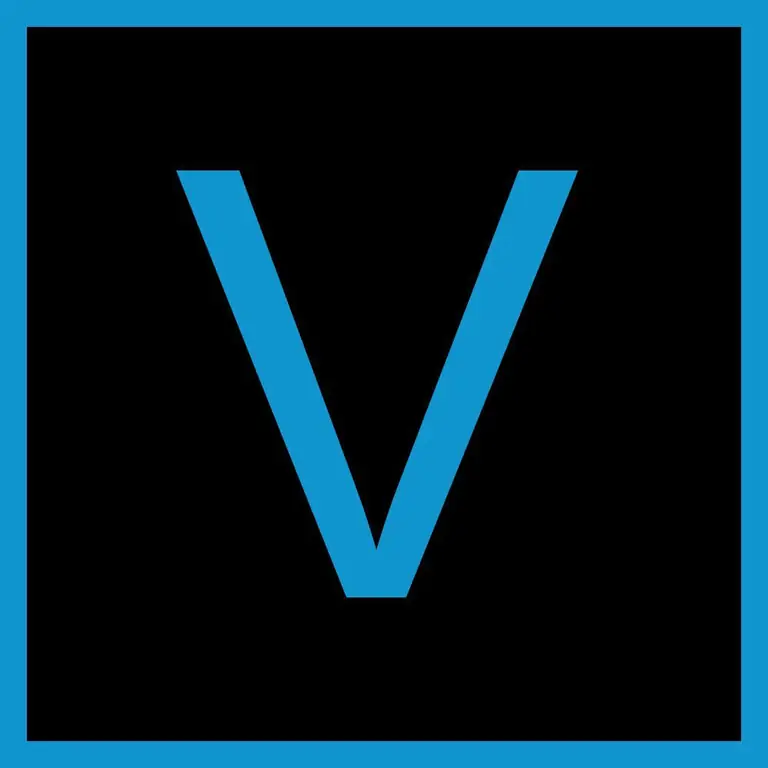
Utilizatorii de Mac nu sunt singurii care au un software de editare video incredibil de capabil. Utilizatorii Windows au acces la Vegas Pro 18, care vine în câteva pachete diferite pentru a se potrivi nevoilor diferite de editare. Vegas Pro 18 Edit este cea mai simplă versiune a software-ului, dar majoritatea utilizatorilor vor considera că funcțiile sale sunt în mare măsură suficiente pentru majoritatea lucrărilor de editare.
Dincolo de elementele de bază ale editării video neliniare cu o cronologie cu mai multe piste, Vegas Pro 18 Edit vă oferă o mulțime de instrumente pentru a face videoclipul să arate mai profesional. Veți putea să lucrați la videoclipuri 4K cu HDR și rate de cadre ridicate, să stabilizați filmările tremurătoare, să urmăriți obiectele în mișcare într-o scenă și să faceți ajustări ale sunetului, luminii și culorii. Când ați terminat, veți primi și o mulțime de opțiuni pentru export, inclusiv posibilitatea de a salva un tip de fișier compatibil cu alte programe de editare populare.
În timp ce Vegas Pro 18 Edit este versiunea de bază, Vegas Pro 18 adaugă o serie de efecte suplimentare și instrumente de editare la un preț mai mare. Vegas Pro 18 Suite adaugă instrumente și mai avansate. Și, există, de asemenea, un serviciu de abonament Vegas Pro 365 care vine la un preț lunar scăzut, cu toate aceleași caracteristici ale pachetului Vegas Pro 18, plus câteva suplimente.
Cel mai bun editor de bază pentru Mac: iMovie
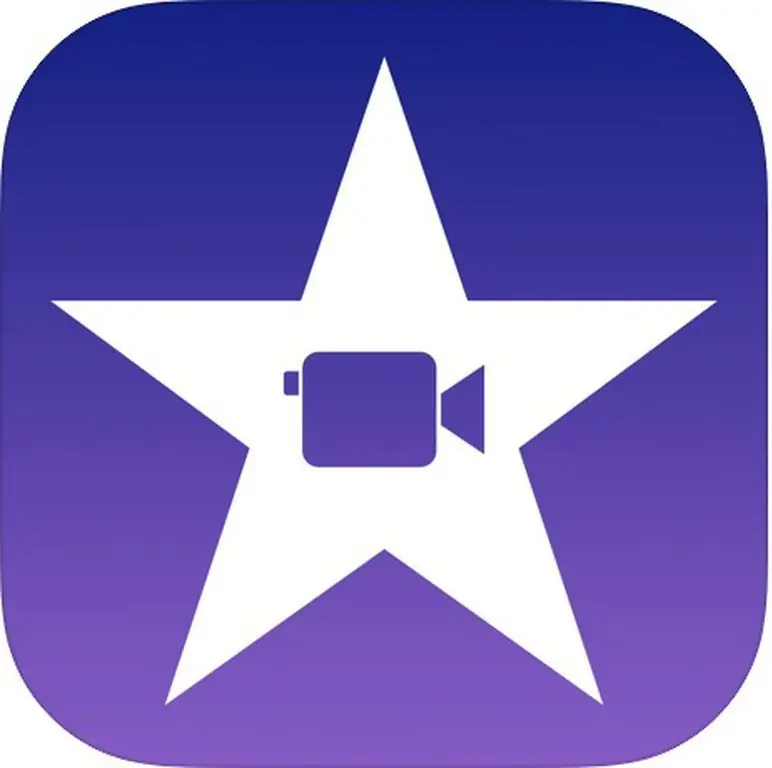
Dacă abia începi cu editarea video și vei lucra pe un Mac, nu există motive să nu încerci iMovie. Asta pentru că este un editor destul de capabil și este complet gratuit pentru tine. Pe lângă computerele Mac, puteți folosi chiar și iMovie pe dispozitive iOS, cum ar fi cele mai recente iPhone-uri sau iPad-uri. Puteți chiar să lucrați la același proiect între toate aceste dispozitive, deși unele instrumente mai avansate sunt disponibile exclusiv pe computerele Mac.
iMovie de la Apple oferă o modalitate excelentă de a vă familiariza cu combinarea fișierelor video și audio într-o cronologie cu mai multe piese, fără a fi inundat de funcții pe care un începător probabil nu ar dori să le folosească. În plus, încă mai are opțiuni pentru a crea un videoclip tare cu efecte speciale, filtre și titluri.
Pe Mac, veți avea acces la unele instrumente avansate care vă vor ajuta să vă asigurați că videoclipul orbiește, inclusiv instrumente precum imaginea în imagine, ecranul verde și corecția culorilor. Când ați terminat cu un proiect, îl puteți pune în iMovie Theater pentru a-l vizualiza pe toate dispozitivele Apple. Și vă puteți aștepta ca videoclipul dvs. să arate clar, deoarece iMovie acceptă exporturi cu rezoluție 4K.
Cel mai bun program gratuit pentru începători: Lightworks
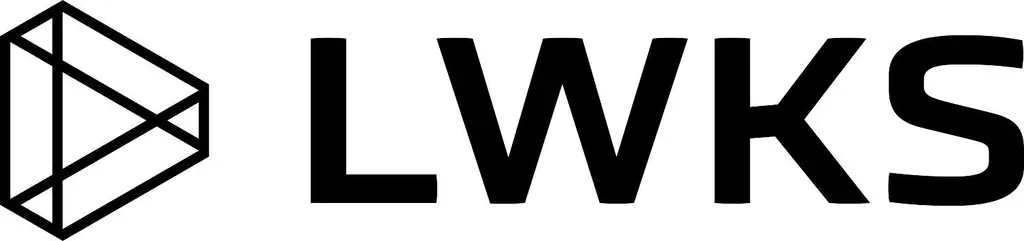
Pentru un punct de plecare excelent în editarea video, Lightworks este o alegere incredibilă. Pentru unul, este complet gratuit. Există o versiune plătită numită Lightworks Pro, dar versiunea gratuită vă va oferi cele mai multe dintre aceleași instrumente de editare ca și versiunea pro. Versiunea gratuită limitează pur și simplu opțiunile de export. Cu toate acestea, versiunea gratuită poate exporta în continuare videoclipuri MPEG/H.264 adaptate web la o rezoluție maximă de 720p, care se califică drept HD.
Lightworks vă oferă toate instrumentele de care aveți nevoie pentru a prelua mai multe fișiere video și a le combina într-un singur proiect. Și, datorită suportului său larg pentru diferite tipuri de fișiere, puteți edita împreună videoclipul din o mulțime de surse diferite, fie că sunt de pe telefon, un DSLR sau chiar o cameră RED de calitate profesională.
De asemenea, veți putea folosi Lightworks pe aproape orice computer pe care îl dețineți, deoarece poate rula pe Windows, Mac OS X și chiar Linux. Toate acestea fac din aceasta o opțiune ușoară pentru începători și veți avea opțiunea de a rămâne cu software-ul pe măsură ce creșteți ca editor datorită căii de upgrade cu o licență pro. Lightworks Pro adaugă câteva îmbunătățiri de utilizare și vă oferă o selecție mult mai mare de tipuri de fișiere și rezoluții de utilizat atunci când exportați proiectul final.
Cel mai bun program gratuit în general: DaVinci Resolve 17
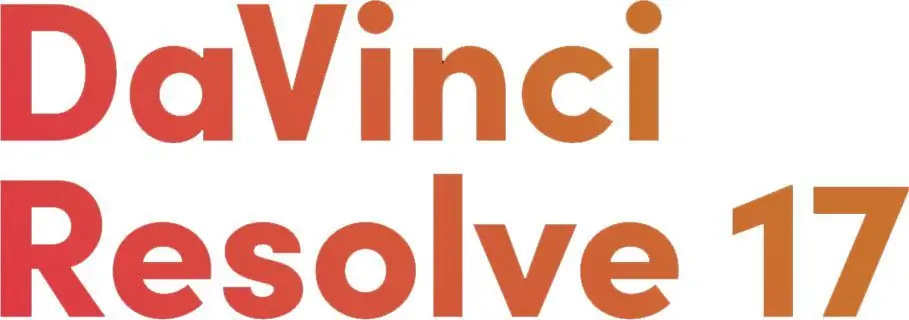
Economisiți un dolar, sau câteva sute, verificând DaVinci Resolve 17 de la Blackmagic Design. Puteți începe să utilizați DaVinci Resolve 17 gratuit și probabil că veți fi pe deplin mulțumit de caracteristicile pe care versiunea gratuită le are de oferit. Există o ediție Studio îmbunătățită care adaugă și mai multe instrumente pentru colaborarea multi-utilizator, împreună cu instrumentele 3D și ResolveFX. Dacă alegeți să cumpărați acea licență, prețul va fi în continuare comparabil cu o mulțime de alți editori.
DaVinci Resolve 17 este o soluție completă pentru editarea video HD cu o cronologie cu mai multe piste. Dar merge mult dincolo de asta, cu toate instrumentele necesare pentru efecte vizuale, grafică în mișcare, editare audio și corecție a culorilor. Pentru a profita la maximum de DaVinci Resolve 17 va fi nevoie de puțină învățare, deoarece instrumentele disponibile depășesc cu mult ceea ce majoritatea utilizatorilor vor avea nevoie de la început, dar asta o face o alegere excelentă pentru oricine speră să dezvolte ca editor fără a fi nevoie să schimbe o zi. software pentru a continua să crească.
Chiar dacă faci doar o editare simplă, DaVinci Resolve 17 vă va permite să creați un videoclip grozav și să-l exportați la calitate în altă, chiar și la 4K Ultra HD și 60 de cadre pe secundă. Veți putea chiar să lucrați cu conținut HDR. Și ceea ce face ca acest lucru să fie cu atât mai bun este că îl puteți obține pe Mac OS X, Windows și Linux.
Cel mai bun pentru tutoriale și videoclipuri de prezentare: Camtasia

În timp ce mulți dintre ceilalți editori sunt incredibil de potriviți pentru editarea videoclipurilor pe care le-ați înregistrat pe telefonul dvs. sau pe camera video, Camtasia de la TechSmith este conceput pentru videoclipuri care folosesc o mulțime de imagini capturate de pe ecranele computerului. Este o alegere excelentă pentru oricine dorește să realizeze o mulțime de videoclipuri cu instrucțiuni.
Camtasia este un editor cu mai multe piese ca și ceilalți din această listă, dar software-ul său de înregistrare a ecranului încorporat vă va face mai ușor să capturați imagini de pe computer și chiar să afișați mișcările mouse-ului și apăsările de la taste pentru a ajuta spectatorii urmați de-a lungul. Puteți capta sunetul computerului sau chiar puteți captura imagini de pe ecranul dispozitivului iOS. Veți putea, de asemenea, să înregistrați imagini cu camera web sau pur și simplu să importați înregistrările pe care le-ați înregistrat, inclusiv videoclipuri 4K. Cu captura de ecran, puteți chiar importa cu ușurință fișiere video neacceptate, înregistrând redarea acestora pe ecran.
Camtasia are, de asemenea, câteva funcții suplimentare care pot fi deosebit de utile pentru educatori, cum ar fi capacitatea de a adăuga chestionare interactive și de a urmări performanța elevilor. Puteți obține o versiune de încercare gratuită a Camtasia pentru a vedea dacă este potrivit pentru dvs. și veți putea folosi software-ul pe ambele computere Windows sau Mac.
Procesul nostru
Scriitorii noștri au petrecut 3 ore căutând cel mai popular software de editare video HD de pe piață. Înainte de a-și face recomandările finale, au luat în considerare 20 software diferite, au verificat opțiuni de la 15 mărci și producători diferiți și au testat 2de software în sine. Toate aceste cercetări se adaugă la recomandări în care poți avea încredere.






